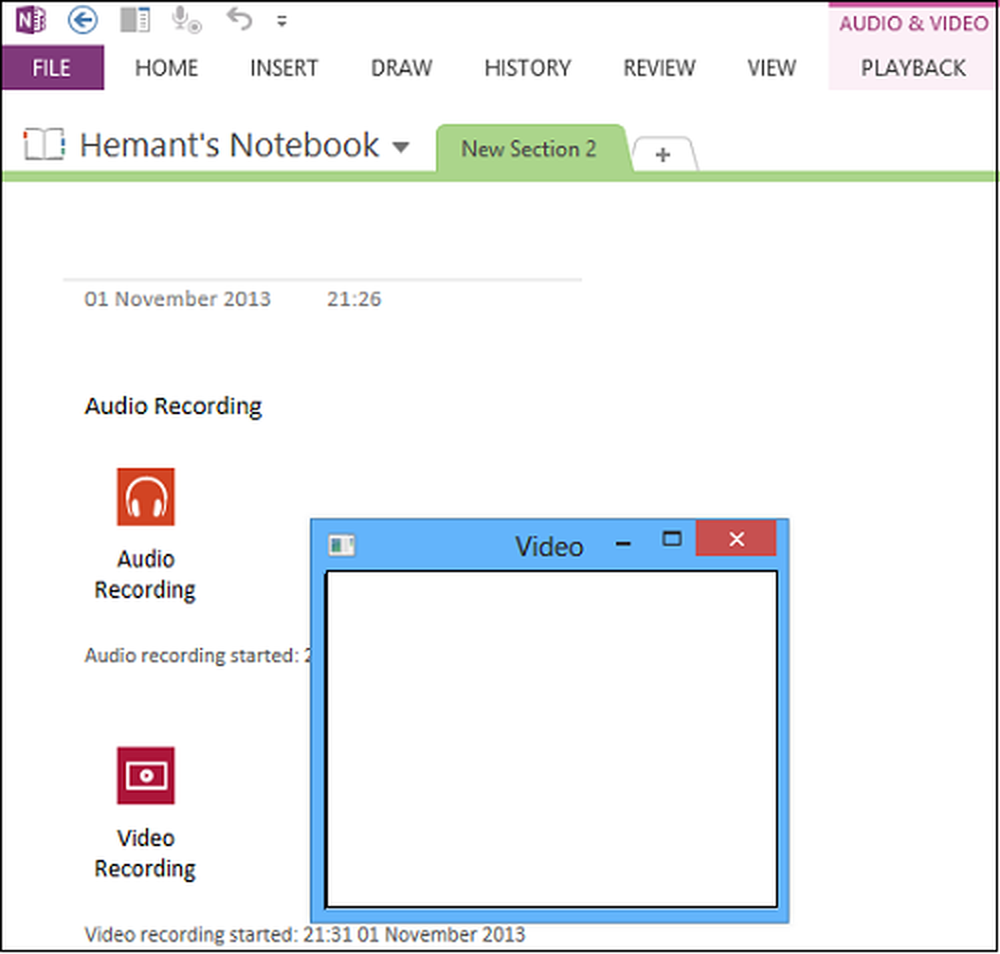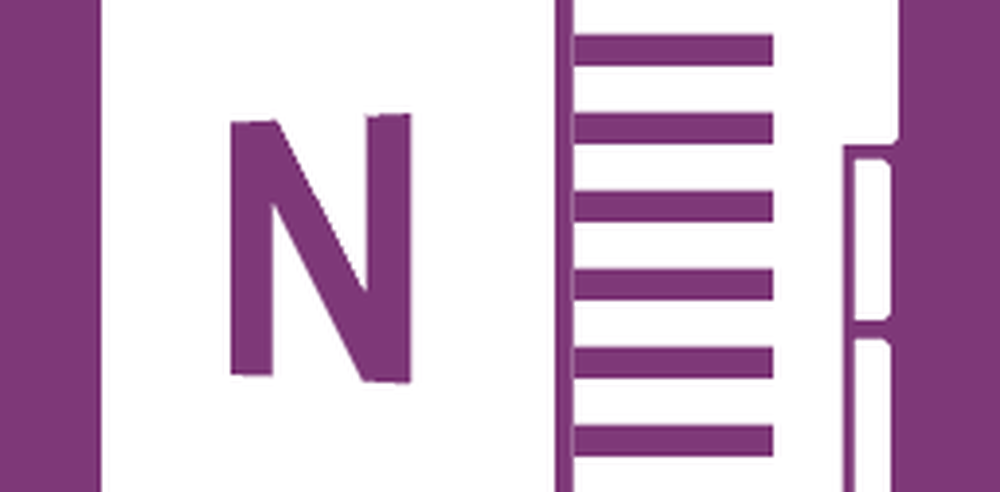Så här spelar du in och delar ditt spel från Xbox One

Spela in Gameplay Xbox One
Medan du spelar ett spel, tryck på Xbox-knappen på kontrollenheten. Sedan väljer du alternativet "Capture" från menyn som dyker upp.

Då kan du välja att ta en skärmdump eller video. När du väljer en video kan du få det att spela in från tiden framåt eller det senaste upp till fem minuter.

Oavsett om du tar en skärmdump eller videoinspelning kommer du att se en anmälan av åtgärden längst ner på skärmen som den har sparats.

Dela och mer
Gå till avsnittet "Nyligen fångar" för att visa skärmdumpar och videoklipp du har tagit. Skärmdumpar kommer att ha en kameraikon mitt på miniatyren och videon kommer att ha en Play-ikon.

Med skärmdumpar du har tagit kan du dela den med OneDrive, Xbox-communityen, och ställ den till som bakgrundsskärmens bakgrund.

Du har också möjlighet att dela några fångade skärmdumpar på Twitter.

Förutom att dela dina fångar kan du göra några grundläggande redigeringar av dina videoklipp med hjälp av programmet Upload Studio, som är gratis från Microsoft Store. För mer detaljerat redigeringsarbete är det bäst att ladda upp videoklipp till OneDrive (Videos \ Xbox Game DVR) så att du kan redigera dem på mer kraftfull videoredigeringsprogram på din dator.

Det är värt att notera att du kan komma åt dina sparade spelbilder och videoklipp från din Windows 10-dator. Starta Xbox-appen och välj Game DVR från verktygsfältet till vänster. Välj sedan "På Xbox Live" och du kan sortera dem efter datum eller vilken typ av inspelning det är - Skärmdump eller Video. Precis som på Xbox-konsolen kan du spela upp klipp, liksom ladda ner och dela dem.

Du kan också komma åt dina skärmdumpar och videofångster från din Android- eller iOS-enhet med hjälp av Xbox-mobilappen.

Xbox Game DVR-inställningar
Efter att du vant sig med att ta dina videoinspelningar kanske du vill justera spelets DVR-inställningar. På din Xbox One, gå till Inställningar> Inställningar> Sändning och infångning.

På följande skärm kan du ställa in längre upptagningstider, förbättra videoklippets upplösning, ändra lagringsplatser och mer. Det gör det möjligt att spela in två minuter vid 1080p upplösning och upp till fem minuter i 720p.

Om du har en Xbox One X kan du spela in video i 4K-kvalitet, men tänk på att det tar mycket mer utrymme. Du kan gå in i inställningar och sänka upplösningen, dock. Du kan också inte dela 4K-videor på Twitter - åtminstone inte än.
Gillar du att spela in och dela dina spelmoment på Xbox One? Lämna en kommentar nedan och låt oss veta dina tankar.